
¿Cuál es la última versión de iTunes y cómo actualizarla? [Consejos 2023]

Resumen: ¿Cuál es la última versión de iTunes a estas alturas? ¿Cómo sé si tengo la última versión de iTunes? ¿Cómo actualizar iTunes a la última versión? Si tienes preguntas como estas, lee este post para encontrar la respuesta.
iTunes es un software desarrollado por Apple que se integra con múltiples funciones. Le permite hacer copias de seguridad de archivos de iOS dispositivos a la computadora, restaurar y actualizar iOS dispositivos, organizar y reproducir su música y películas, etc. Como cada actualización de iTunes solucionará algunos errores o problemas, si usa iTunes con frecuencia, es importante mantener iTunes actualizado para asegurarse de que funcione sin problemas para usted.
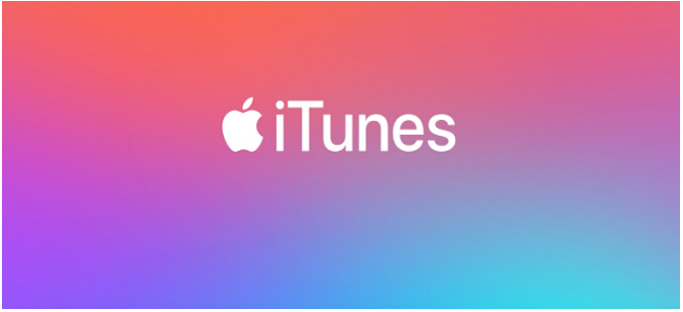
Parte 1: ¿Cuál es la última versión de iTunes?
Parte 2: ¿Cómo actualizar iTunes a la última versión?
Parte 3: Usa la Mejor Alternativa de iTunes para Hacer Copias de Seguridad/Administrar Datos
A estas alturas, la última versión de iTunes es 12.10.9.3 para Windows PC. En cuanto a Mac, la versión actual de iTunes es la 12.8.
Si ha actualizado Mac a macOS Catalina, verá que iTunes ya no está disponible. Puedes administrar tus archivos multimedia en Apple Music, Apple TV, Apple Podcasts y Apple Books. Y Finder se utilizará para hacer copias de seguridad y restaurar, transferir archivos iOS .
Bueno, es bastante fácil verificar la versión de tu iTunes, así es como lo haces:
Paso 1: Inicia iTunes en tu computadora.
Paso 2: Haz clic en Ayuda en la parte superior de la interfaz de iTunes.
Paso 3: Selecciona Acerca de iTunes.
Paso 4: Puedes ver la versión actual de tu iTunes en la ventana emergente.
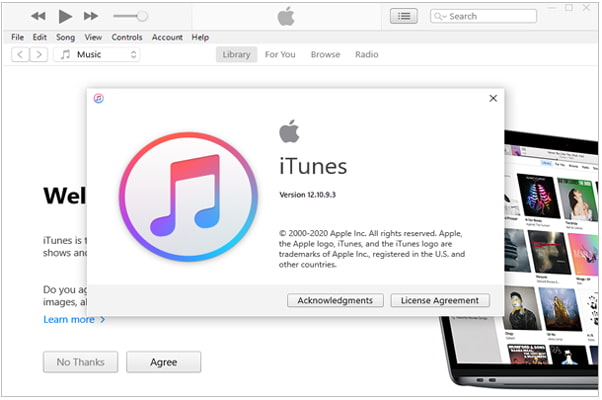
Más información:
Guía completa sobre cómo reparar el error 4005 de iTunes o el error 4005 de iPhone
¿Cómo reparar el error 13014 de iTunes? [9 Métodos]
Normalmente, cuando hay una nueva versión de iTunes disponible, iTunes le notificará cuando ejecute iTunes en su computadora. Si ve esta notificación, simplemente puede seguir las instrucciones en pantalla para instalar la última versión de iTunes.
Sin embargo, a veces puede cerrar accidentalmente la notificación, bueno, no se preocupe, también puede obtener manualmente la versión actual de iTunes, solo siga los sencillos pasos a continuación.
Paso 1: Abre iTunes en tu PC y luego haz clic en Ayuda en el menú superior de iTunes.
Paso 2: Selecciona Buscar actualizaciones.

Paso 3: Si hay una actualización, aparecerá una ventana que dice "Hay una nueva versión de iTunes disponible", haz clic en Descargar iTunes.

Paso 4: Aparecerá una ventana de actualización de software de Apple , haz clic en Instalar 1 elemento para comenzar a descargar la versión más reciente de iTunes para tu PC.
Paso 5: Después de la descarga, se te pedirá que reinicies tu computadora para completar el proceso de actualización.
Consejo: Si no has descargado iTunes en tu PC, puedes descargar la última versión de iTunes desde el sitio web de Apple.
A veces, la última versión de iTunes para Mac se lanza en la App Store, puede ir a la App Store de Mac para actualizar iTunes, así es como:
Paso 1: Dirígete a la App Store en tu Mac.
Paso 2: Haz clic en la pestaña Actualizaciones en la parte superior de la ventana.
Paso 3: Si hay una actualización de iTunes, haz clic en el botón Actualizar para descargarla.

Como iTunes no se actualiza regularmente y funciona lentamente durante la transferencia de archivos, es posible que muchas personas quieran encontrar una alternativa a iTunes para administrar sus archivos en iOS dispositivos.
Aquí, vamos a presentar la mejor alternativa de iTunes: Coolmuster iOS Assistant (y su versión Mac) para usted. Este programa bien diseñado es competente en la gestión, transferencia, copia de seguridad y restauración de datos iOS. En comparación con iTunes, la transferencia de archivos con esta herramienta es más fácil y rápida.
Características destacadas de Coolmuster iOS Assistant:
Archivos compatibles: contactos, contactos, mensajes, fotos, videos, música, notas, marcadores, libros, calendarios, aplicación.
Dispositivos compatibles: todos los dispositivos iOS que se ejecutan iOS 5 y versiones posteriores (totalmente compatibles con iOS 16).
Descargue Coolmuster iOS Assistant para Android ahora:
Paso 1: Inicia Coolmuster iOS Assistant en la PC y luego conecta tu iPhone a la PC con un cable USB. Pulsa Confiar cuando aparezca la notificación ¿Confiar en este ordenador? en el iPhone. Luego, el programa puede detectar su iPhone automáticamente.

Paso 2: Después de la conexión, todos los archivos se organizan en diferentes pestañas para facilitar la navegación. Haga clic en el tipo de archivo requerido, por ejemplo, Contactos, luego todos los contactos en el iPhone se mostrarán en la pantalla. Puede seleccionar el menú de la parte superior (importar, exportar, editar o eliminar) para administrar sus archivos en iPhone desde la PC como desee.

Paso 1: Conecta tu dispositivo a la PC con un cable USB y deja que el Coolmuster iOS Assistant detecte tu dispositivo.
Paso 2: Después de la conexión, dirígete a la sección Super Toolkit y luego haz clic en Copia de seguridad y restauración de iTunes.
Paso 3: Selecciona Copia de seguridad > selecciona tu dispositivo en el menú desplegable > elige la ubicación para almacenar tus copias de seguridad > haz clic en Aceptar.

Paso 4: Para restaurar las copias de seguridad desde la PC, puedes ir a Super Toolkit > iTunes Backup & Restore > Restore > Seleccionar los archivos de copia de seguridad necesarios para restaurar en tu dispositivo iOS .

Eso es todo por la información sobre las nuevas versiones de iTunes. Después de leer este artículo, creo que puedes actualizar tu iTunes en poco tiempo. Si encuentra que iTunes es demasiado torpe y no es fácil de operar, pruébe Coolmuster iOS Assistant lo. Como un programa de administración de datos confiable y fácil de usar, Coolmuster iOS Assistant ofrece una mejor solución para transferir archivos entre iOS dispositivos y PC y hace que el proceso de copia de seguridad y restauración sea muy sencillo.
Artículos relacionados:
Cómo transferir datos de iPhone a PC sin iTunes [9 métodos]
¿Cómo poner música en el iPod sin iTunes? (4 formas efectivas)
¿Cómo transferir música del iPad a la computadora? Las 3 mejores formas que no te puedes perder





